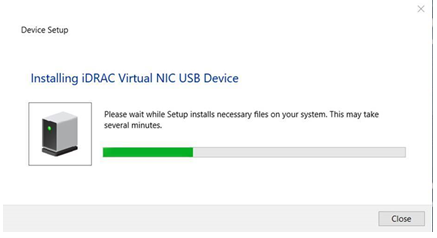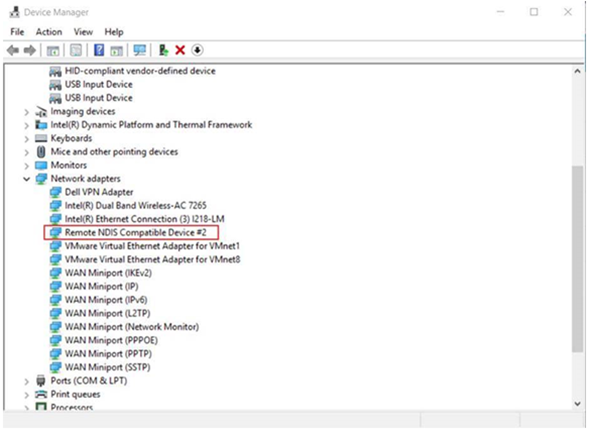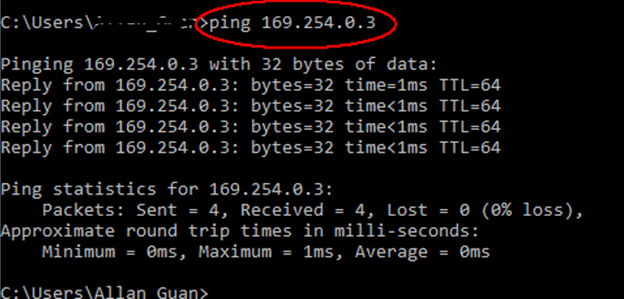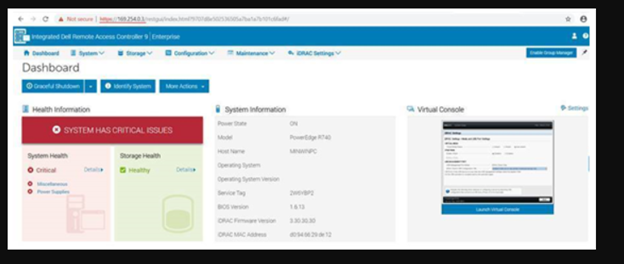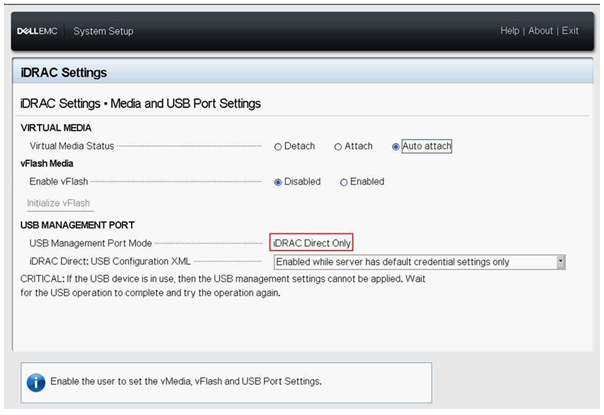1、首先,要使用iDRAC Direct功能进行连接, 您需要在服务器前面找到 microUSB 端口。通常可以在下图处找到 iDRAC direct 端口的位置:
下面是 microUSB 电缆的 USB 的图片, 执行此操作需要此缆线:
Tips: • 笔记本电脑需要关闭所有无线网络, 并断开与其他任何硬盘驱动器网络的连接。 • 确保服务器BIOS已启用 USB 端口。 在服务器上, 您可以使用系统 BIOS 启用或禁用 IDRAC Direct USB 端口。导航至系统 BIOS >集成设备。
2、然后连接 USB 电缆后, 笔记本电脑将自动下载 "IDRAC 虚拟 NIC USB 设备" 驱动程序。
注:有些情况下不会出现上述界面,也没有任何反应,请您直接在设备管理器查看 3、驱动程序安装完成后,您将看到 "设备管理器"---"网络适配器" 中显示的 "远程 NDIS 兼容设备 #2"。
如果找不到此设备,请您更换数据线/重启自己的笔记本电脑尝试
4、等待膝上型计算机获取 IP 地址169.254.0.4。注意:它始终是相同的 IP 地址。获取 IP 地址可能需要几秒钟时间。iDRAC 获取 IP 地址169.254.0.3。 要检查 iDRAC 是否响应, 请启动 ping 命令。
现在, 您可以开始使用 iDRAC 网络接口。例如, 要访问 iDRAC web 界面, 请打开支持的浏览器, 然后键入 address 169.254.0.3, 然后按 enter 键。此时将显示 iDRAC 登录屏幕。
5、当 iDRAC 正在使用 USB 端口时, LED 将闪烁以指示活动。闪烁频率为每秒4次。完成所需操作后, 断开 USB 电缆与系统的连接。LED 指示灯熄灭。 6、 如果无法识别微型 USB 电缆, 请导航至IDRAC 设置> 介质, USB 端口设置> iDRAC Direct。